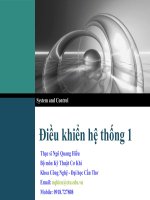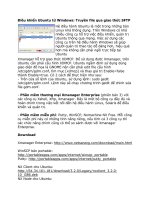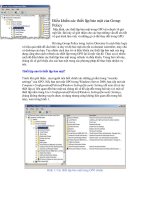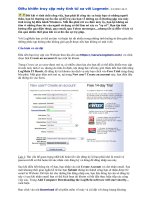Tài liệu Điều khiển đặc quyền tài khoản Administrator ppt
Bạn đang xem bản rút gọn của tài liệu. Xem và tải ngay bản đầy đủ của tài liệu tại đây (569.01 KB, 25 trang )
Điều khiển đặc quyền tài khoản Administrator - 14/2/2007 7h:59
Tài khoản Administrator có thể làm gì và được phép truy cập những gì?
Có hàng trăm, thậm chí hàng nghìn tài khoản Administrator trên mạng ngày nay. Bạn có
thể điều khiển các tài khoản để biết chúng có khả năng làm những gì và được phép truy
cập những gì?
Vì sao lại là điều khiển tài khoản Administrator?
Nếu là người quản trị các mạng Windows, có thể bạn đặc biệt quan tâm tới thành phần
Active Directory doanh nghiệp. Với tất cả khái niệm bảo mật liên quan như domain
controller (bộ điều khiển miền), server (máy chủ), service (dịch vụ), application (ứng
dụng) và Internet connectivity (kết nối Internet), chỉ cần bỏ ra thêm chút thời gian bạn sẽ
hiểu được cách kiểm soát các Administrator trong doanh nghiệp của mình một cách phù
hợp và chính xác nhất.
Lý do các tài khoản này cần được kiểm soát thì muôn hình muôn vẻ. Đầu tiên, trên mỗi
mạng, dù trung bình hay lớn cũng có thể có hàng nghìn tài khoản Administrator. Khả
năng chúng vượt ra ngoài tầm kiểm soát là hoàn toàn có thực. Thứ hai, hầu hết các công
ty đều cho phép “người dùng tiêu chuẩn” truy cập tài khoản Administrator cục bộ, có thể
dẫn đến nguy cơ rủi ro hay tai nạn nào đó. Thứ ba, tài khoản Administrator nguyên bản
ban đầu sẽ buộc phải dùng một cách dè dặt. Vì vậy, giới hạn đặc quyền là một cách thông
minh để quản lý hệ thống mạng trong doanh nghiệp.
Bạn có bao nhiêu tài khoản Administrator?
Để tìm ra câu trả lời cho câu hỏi này, bạn cần tính toán một chút. Chúng ta sẽ bắt đầu với
các máy tính để bàn sử dụng Windows với một tài khoản Administrator cục bộ. Đó là
Windows NT, 200, XP và Vista. Ngoài ra còn có thể xét đến tất cả máy khách được dùng
bởi “admin”, các nhà phát triển, nhân viên và cả trong phạm vi máy chủ hoạt động như
một thiết bị ứng dụng hay dịch vụ. Cả một quán Internet công cộng hay các máy tính
dùng cho mục đích nghiên cứu, thí nghiệm, trạm làm việc trung tâm hóa, cũng được xét
đến trong phạm vi này. Đừng đếm tài khoản người dùng ở đây, vì số thiết bị có thể không
khớp với số người dùng.
Bây giờ cần xem xét đến số server bạn có (lúc này chưa tính đến các domain controller).
Với server, bạn cần quan tâm đến nhiệm vụ cụ thể của nó: lưu trữ dữ liệu, in ấn, ứng
dụng, sở hữu dịch vụ, hoạt động như một văn phòng hay mail, fax,… Mỗi thiết bị này
đều có một SAM và một tài khoản Administrator cục bộ. Tài khoản này không được
dùng thường xuyên, nhưng như thế có khi lại càng cần được điều khiển đặc quyền.
Cuối cùng, bạn cần xem đến các domain controller. Trên bộ phận điều khiển miền này
(cũng là một kiểu máy chủ) có một tài khoản Administrator quan trọng, là tài khoản điều
khiển Active Directory. Ngoài ra còn là domain gốc và đóng vai trò quản trị chính cho
doanh nghiệp. Nếu bạn có nhiều hơn một domain, mỗi domain sẽ có một tài khoản
Administrator quan trọng này. Tài khoản Administrator tiếp theo chỉ điều khiển điện
nguồn ở domain nhưng cũng có tác động rất manh.
Giới hạn đặc quyền đăng nhập
Bạn không làm được gì nhiều để giới hạn vật lý đặc quyền đăng nhập các tài khoản
Administrator. Tuy nhiên không nên để chúng được sử dụng thường xuyên, cơ bản hàng
ngày. Cần giới hạn chúng bằng cách hạn chế số người dùng biết mật khẩu. Với tài khoản
Administrator liên quan đến Active Directory, tốt hơn hết là không để cho người dùng
nào biết toàn bộ mật khẩu. Điều này có thể thực hiện dễ dàng với hai tài khoản
Administrator khác nhau, chỉ nhập một phần mật khẩu, và dùng một tài liệu dẫn dắt đến
các phần chứa mật khẩu đó. Nếu tài khoản chưa cần phải dùng đến, cả hai phần dữ liệu
của mật khẩu có thể được giữ nguyên. Một lựa chọn khác là sử dụng chương trình tự
động tạo mật khẩu, có thể tạo ra mật khẩu tổng hợp.
Giới hạn khả năng truy cập Administrator cục bộ
Cho dù bạn có cho phép người dùng tiêu chuẩn quyền “admin access” (truy cập với vai
trò admin) vào máy tính của họ hay không, bạn vẫn cần giới hạn quyền truy cập tài khoản
Administrator cục bộ. Có hai cách dễ dàng là thay đổi tên tài khoản Administrator local
hoặc thay đổi mật khẩu thường xuyên. Có một nhóm các đối tượng Group Policy Object
(GPO) cho từng kiểu thiết lập này. Đầu tiên là vào Computer Configuration >
Windows Settings > Security Settings > Local Policies > Security Options như trong
Hình 1. Phần chính sách bạn muốn cầu hình là Accounts: Rename Administrator
Account (thay đổi lại tên tài khoản Administrator).
Hình 1: Cấu hình lại để thay đổi tên cho tài khoản Administrator
Chính sách thứ hai bạn cần để cấu hình là các thiết lập policy mới sẽ ra mắt vào cuối năm
2007. Chính sách này là một phần trong bộ PolicyMaker, được đặt trong Computer
Configuration|Windows Settings|Control Panel|Local Users and Groups như minh
họa ở Hình 2.
Hình 2: Cấu hình để thiết lập lại mật khẩu cho tài khoản Administrator cục bộ
Chú ý: Điều này không ngăn cản được người dùng tiêu chuẩn điều khiển định kỳ tài
khoản. Chỉ có một cách thực hiện điều này là loại bỏ họ khỏi quyền admin control trên
máy tính.
Giảm quyền truy cập mạng
Như đã nói ở trên, tài khoản Administrator không nên sử dụng hàng ngày. Do đó, không
có lý do gì để cấu hình cho phép tài khoản này truy cập trên toàn bộ mạng. Một cách hay
để giới hạn là không cho phép tài khoản Administrator truy cập server và domain
controller qua mạng. Bạn có thể thực hiện điều này dễ dàng bằng thiết lập GPO, nằm
trong Computer Configuration > Windows Settings > Security Settings > Local
Policies > User Rights Assignment như Hình 3. Thiết lập bạn nên cấu hình có tên
“Deny Access to this computer from Network” (Từ chối truy cập mạng trên máy tính
này).
Hình 3: Cấu hình từ chối quyền truy cập mạng bằng tài khoản Administrator trên máy
tính.
Các cấu hình khác
Nếu bạn là người rất tỉ mỉ trong việc giới hạn quyền truy cập tài khoản Administrator trên
mạng của công ty, bạn có thể tham khảo thêm một số chi tiết sau:
• Không dùng tài khoản Administrator như là một tài khoản dịch vụ.
• Từ chối truy cập Terminal Services trên server hoặc domain controller.
• Từ chối khả năng đăng nhập như một dịch vụ trên server và domain controller cho tài
khoản Administrator.
• Từ chối đăng nhập như một job batch (công việc theo lô) cho tài khoản Administrator.
Các thiết lập này sẽ giới hạn phạm vi tác động của tài khoản Administrator trên máy tính
hay trên mạng. Chúng không ngăn cản người dùng có đặc quyền admin cấu hình quyền
truy cập. Trong trường hợp này bạn cần thiết lập chế độ kiểm soát cả hai kiểu cấu hình
của Administrator, cũng như khi tài khoản này được dùng để đăng nhập và sử dụng User
Rights. Các cấu hình này được hoàn chỉnh với việc sử dụng GPO. Bạn có thể tìm thấy
chúng trong Computer Configuration > Windows Settings > Security Settings >
Local Policies > Audit Policy như Hình 4.
Hình 4: Thiết lập chính sách kiểm định việc dùng và quản lý tài khoản.
Tóm tắt
Administrator là tài khoản mạnh nhất, có tác động lớn nhất trong thế giới của hệ điều
hành Windows. Nhưng cũng do tác động lớn của nó mà bạn nên giới hạn chỉ dùng khi
thực sự cần đến nó. Như trong việc phục hồi nếu gặp sự cố hay cấu hình ban đầu. Để thực
hiện hoạt động giới hạn này, bạn cần đến các thiết lập bổ sung kiểm soát quyền sử dụng
và truy cập Administrator. Group Policy là cơ chế có tác dụng phân phối các thiết lập hạn
chế đặc quyền tới tất cả các máy tính cần giới hạn Administrator. Chỉ cần các thiết lập
được tạo một cách phù hợp, tài khoản Administrator sẽ được kiểm soát, không chỉ trong
hoạt động mà ngay cả khi muốn theo dõi nếu có kẻ xâm phạm nào đó muốn tấn công
mạng của bạn mà không cần tài khoản nào
Bắt đầu với User Account Control trên Windows Vista -
26/2/2007 16h:25
Hướng dẫn này dành cho những triển khai Microsoft® Windows VistaTM và
UAC trong môi trường thực hành. Hướng dẫn còn cung cấp kinh nghiệm người
dùng và cấu hình dữ liệu cho cả môi trường được quản lý lẫn không quản lý thông
tin về các bản cập nhật UAC có trong Windows Vista
Tổng quan về User Account Control
User Account Control (UAC) là một thành phần bảo mật mới của hệ điều hành
Microsoft® Windows Vista. UAC cho phép bạn thực hiện các nhiệm vụ chung khi không
phải là quản trị viên, được gọi là người dùng chuẩn trong Windows Vista, và như các
quản trị viên không chia sẻ quyền cho người dùng khác, log off hoặc sử dụng Run As.
Một tài khoản người dùng chuẩn đồng nghĩa với tài khoản người dùng trong Windows
XP. Tài khoản người dùng là các thành viên của nhóm quản trị cục bộ sẽ chạy hầu hết các
ứng dụng như một người dùng chuẩn. Bằng việc phân chia chức năng người dùng và
quản trị viên trong khi vẫn cho phép hoạt động hiệu quả, User Account Control là một
tính năng quan trọng cho Windows Vista.
Khi một quản trị viên đăng nhập vào máy tính Windows Vista, người dùng được gán 2
thẻ truy cập phân biệt. Thẻ truy cập gồm có tư cách hội viên nhóm của người dùng, sự
thẩm định quyền và dữ liệu điều khiển truy cập được sử dụng bởi Windows để điều khiển
những tài nguyên và các nhiệm vụ mà người dùng có thể truy cập. Trước Windows Vista,
tài khoản quản trị viên nhận được một thẻ truy cập, thẻ này gồm có dữ liệu để công nhận
có quyền truy cập vào tất cả tài nguyên Windows. Mô hình điều khiển truy cập này
không có bất kỳ một sự kiểm tra dự phòng nào để bảo đảm người dùng tin cậy thực sự
muốn thực hiện một nhiệm vụ cần đến thẻ truy cập của quản trị viên. Kết quả là, các
malware (phần mềm độc hại) có thể cài đặt trên máy tính mà người dùng không hề hay
biết về chúng. Quá trình này được cho là cài đặt thầm lặng. Thậm chí còn hỏng hóc hơn
nữa bởi khi người dùng là một quản trị viên, malware có thể sử dụng dữ liệu điều khiển
truy cập của quản trị viên để xâm nhập vào các file hệ điều hành lõi, trong một số trường
hợp là không thể gỡ bỏ.
Sự khác nhau chính giữa một người dùng chuẩn và một quản trị viên trong Windows
Vista là mức độ truy cập của người dùng trên các vùng được bảo vệ, và truy cập vào lõi
máy tính. Quản trị viên có thể thay đổi trạng thái hệ thống, tắt tường lửa, cấu hình lại các
chính sách bảo mật, cài đặt dịch vụ hoặc bộ cài ảnh hưởng đến người dùng khác trên máy
tính, cài đặt phần mềm cho toàn bộ máy tính. Người dùng chuẩn mặc định không thể thực
hiện các nhiệm vụ trên mà chỉ có thể cài đặt những phần mềm trong quyền sử dụng của
họ.
Để giúp ngăn chặn các malware có thể cài đặt thầm lặng và tiêm nhiễm toàn máy tính,
Microsoft đã phát triển tính năng User Account Control cho Windows Vista. Không
giống như các phiên bản trước, khi một quản trị viên đăng nhập vào hệ thống, thẻ truy
cập quản trị hoàn chỉnh của người dùng sẽ phân chia thành hai dạng truy cập: một cho
người dùng chuẩn và một cho quản trị viên. Trong suốt quá trình đăng nhập, các thành
phần điều khiển truy cập và nhận dạng nhận dạng quản trị viên được gỡ bỏ và vô hiệu
hóa. Thẻ truy cập người dùng chuẩn sau đó được sử dụng để khởi chạy máy trạm,
Explorer.exe. Do tất cả các ứng dụng đều kế thừa dữ liệu truy cập của chúng từ khởi chạy
ban đầu của máy trạm nên tất cả chúng chạy như cho một người dùng chuẩn. Trái ngược
với quá trình này, khi một người dùng chuẩn đăng nhập vào hệ thống thì chỉ thẻ truy cập
của người này mới được tạo. Thẻ truy cập người dùng chuẩn sau đó được sử dụng để
khởi chạy máy trạm.
Sau khi quản trị viên đăng nhập, thẻ truy cập quản trị viên đầy đủ không được cần đến
cho tới khi người dùng cố gắng thực hiện nhiệm vụ quản trị. Vì người dùng là có thể cấu
hình với mô đun phần mềm Security Policy Manager (secpol.msc) và Group Policy
(gpedit.msc) nên không có User Account Control duy nhất.
Thực hiện các ứng dụng với công việc của người dùng chuẩn
Một hiệu quả lớn đang được thực hiện hiện nay để giúp Microsoft và các hãng phần mềm
độc lập (ISV) thiết kế lại các ứng dụng của họ để hạn chế các yêu cầu về thẻ truy cập
quản trị viên. Thông điệp phát triển ứng dụng được sửa lại là: chỉ yêu cầu người dùng trở
thành một quản trị viên khi thực sự cần thiết.
Trong quá khứ, các chuyên gia phát triển phần mềm thường thực hiện bước kiểm tra truy
cập để bảo đảm người dùng là một quản trị viên khi ứng dụng bắt đầu được khởi chạy.
Mặc dù vậy, nhiều ứng dụng đó đã không có các chức năng thực sự cần thiết cho người
dùng để trở thành một quản trị viên.
Tuy nhiên, nhiều chương trình luôn luôn yêu cầu một thẻ truy cập quyền quản trị viên
(Phần mềm phân vùng đĩa là một ví dụ). Nhiều chương trình yêu cầu người dùng phải là
một quản trị viên thì mới có thể khởi chạy trong Windows Vista với thẻ truy cập quyền
quản trị viên đầy đủ; mặc dù vậy, trước tiên người dùng được thông báo với các yêu cầu
của quản trị viên rồi nâng dần từ một quản trị viên trong chế độ Admin Approval thành
một quản trị viên đầy đủ (hoàn chỉnh) và phải chọn sự phê chuẩn của họ.
Lưu ý:
Chức năng User Account Control được mặc định không áp dụng cho tài khoản quản trị
viên được cài đặt sẵn nhưng có thể được cấu hình để áp dụng. Trong hầu hết các trường
hợp, tài khoản này chạy tất cả các ứng dụng và công cụ quản trị khi một quản trị viên
không được sự ưng thuận. Khi đó máy trạm cũng được khởi chạy.
Những nâp cấp của Windows Vista
Những nâng cấp dưới đây thể hiện sự thay đổi bên trong mang tính chức năng có trong
Windows Vista.
User Account Control được kích hoạt một cách mặc định
Bạn có thể thấy được các vấn đề tương thích với ứng dụng khác vẫn chưa được nâng cấp
thành phần User Account Control Windows Vista. Nếu một ứng dụng yêu cầu một thẻ
truy cập quyền quản trị viên (đây là biểu hiện từ một lỗi “từ chối sự truy cập” được đáp
lại khi bạn cố gắng chạy ứng dụng), bạn có thể chạy chương trình như một quản trị viên
bằng cách sử dụng Run như tùy chọn quyền quản trị viên trong menu nội dung (kích
chuột phải). Điều này được minh chứng trong tài liệu phần "Chạy các chương trình như
một quản trị viên".
Tất cả tài khoản người dùng sau đó được tạo như các người dùng chuẩn
Cả tài khoản người dùng chuẩn và tài khoản quản trị viên đều có những ưu điểm với bảo
mật nâng cao của User Account Control. Trong các cài đặt mới, mặc định tài khoản
người dùng đầu tiên được tạo là một tài khoản quản trị viên cục bộ trong Admin
Approval Mode (UAC enabled). Tất cả các tài khoản sau đó đều được tạo như những
người dùng chuẩn.
Các tài khoản quản trị viên đã cài đặt sẵn bị vô hiệu hóa mặc định trong các cài đặt
mới
Các tài khoản quản trị viên cài đặt sẵn bị vô hiệu hóa một cách mặc định trong Windows
Vista. Nếu Windows Vista quyết định một nâng cấp hoàn thiện từ Windows XP mà một
quản trị viên kèm theo chỉ là tài khoản quản trị viên cục bộ thì Windows Vista sẽ bỏ lại
tài khoản được mặc định và thay thế tài khoản trong Admin Approval Mode. Tài khoản
quản trị viên kèm theo mặc định không thể đăng nhập vào máy tính ở chế độ safe mode.
Bạn nên xem những phần dưới đây để có thêm thông tin chi tiết.
Non-Domain Joined
Khi có ít nhất một tài khoản quản trị viên cục bộ được kích hoạt thì chế độ safe mode sẽ
không cho phép đăng nhập với tài khoản quản trị viên cài đặt sẵn đã bị vô hiệu hóa. Thay
vì đó, bất kỳ tài khoản quản trị viên cục bộ nào cũng có thể được sử dụng để đăng nhập.
Nếu tài khoản quản trị viên cục bộ cuối cùng tình cờ bị hạ cấp, vô hiệu hóa hoặc xóa bỏ
thì chế độ safe mode sẽ cho phép tài khoản quản trị viên được cài đặt sẵn đã bị vô hiệu
hóa có thể đăng nhập để khôi phục.
Domain Joined
Tài khoản quản trị viên cài đặt sẵn bị vô hiệu hóa trong các trường hợp không thể đăng
nhập trong chế độ safe mode. Một tài khoản người dùng là một thành viên của nhóm
Domain Admins có thể đăng nhập vào máy tính để tạo một quản trị viên cục bộ nếu
không tồn tại.
Lưu ý:
Nếu tài khoản quản trị viên miền chưa từng đăng nhập trước đó thì máy tính phải được
bắt đầu trong chế độ Safe Mode với networking từ những tài nguyên không bị che giấu.
Lưu ý:
Khi máy tính bị tách rời ra, nó sẽ quay trở lại non-domain joined đã được mô tả trước.
Các lệnh nâng quyền được hiển thị trong Secure Desktop một cách mặc định
Sự cho phép và các lệnh quan trọng được hiển thị trên máy trạm bảo vệ mặc định trong
Windows Vista.
Các thiết lập bảo mật User Account Control mới và thay đổi tên thiết lập bảo mật
Các thiết lập bảo mật mới và các nâng cấp hoàn chỉnh của nó được mô tả chi tiết trong
Understanding and Configuring User Account Control của Windows Vista
(
Cảm nhận người dùng UAC
Cảm nhận người dùng sẽ khác nhau với người dùng chuẩn và quản trị viên trong Admin
Approval Mode khi UAC được kích hoạt. Những phần dưới đây sẽ miêu tả cụ thể những
khác nhau này và giải thích thiết kế của giao diện người dùng UAC.
Sự đồng thuận và các lệnh quan trọng
Với User Account Control được kích hoạt, Windows Vista thực hiện cho sự đồng thuận
hoặc cho các khả năng của một quản trị viên hợp lệ trước khi khởi chạy một chương trình
hoặc một nhiệm vụ yêu cầu đến thẻ truy cập quyền quản trị viên đầy đủ. Lệnh này sẽ giúp
bạn ngăn chặn những cài đặt thầm lặng của malware.
Cửa sổ đồng thuận
Lệnh đồng thuận được thể hiện khi một quản trị viên cố gắng thực hiện một nhiệm vụ yêu
cầu đến thẻ truy cập quyền quản trị viên đầy đủ. Cửa sổ mặc định này cho quản trị viên
có thể được cấu hình bằng mô đun phần mềm Security Policy Editor cục bộ (secpol.msc)
và với Group Policy (gpedit.msc). Hình dưới đây là một cửa sổ đồng thuận User Account
Control.
Cửa sổ đồng thuận User Account Control
Ví dụ dưới đây sẽ thể hiện cho các bạn thấy một quản trị viên trong Admin Approval
Mode đã thực hiện khi thực hiện một nhiệm vụ quản trị viên.
Để quan sát cửa sổ đồng thuận
1. Đăng nhập vào máy tính Windows Vista với tài khoản quản trị viên trong Admin
Approval Mode.
2. Kích vào nút Start sau đó kích chuột phải vào My Computer, chọn Manage từ
menu
3. Tại cửa sổ của User Account Control bạn kích Continue.
Cửa sổ ủy nhiệm
Cửa sổ ủy nhiệm được hiện lên khi một người dùng chuẩn cố gắng thực hiện một nhiệm
vụ yêu cầu đến một thể truy cập quyền quản trị viên. Người dùng chuẩn này mặc định có
thể cấu hình với mô đun phần mềm Security Policy Manager (secpol.msc) và với Group
Policy. Các quản trị viên cũng có thể bị yêu cầu cung cấp sự ủy nhiệm của họ bằng thiết
lập User Account Control: Behavior của cửa sổ nâng quyền cho các quản trị viên trong
Admin Approval Mode có giá trị với cửa sổ ủy nhiệm.
Hình dưới đây là một ví dụ về cửa sổ ủy nhiệm User Account Control.
Cửa sổ ủy nhiệm User Account Control
Ví dụ dưới đây sẽ chứng tỏ làm thế nào để một người dùng chuẩn ra lệnh về sự ủy nhiệm
khi đang cố gắng thực hiện một nhiệm vụ quản trị viên.
Để quan sát cửa sổ ủy nhiệm
1. Đăng nhập vào Windows Vista với tài khoản người dùng chuẩn
2. Kích vào nút Start sau đó kích chuột phải vào My Computer, chọn Manage từ
menu
3. Sử dụng cửa sổ User Account Control, kích vào tên người dùng với quản trị viên
thích hợp sau đó nhập password của tài khoản người dùng và kích Submit.
Các lệnh nâng quyền có liên quan đến ứng dụng
Các lệnh nâng quyền User Account Control được viết bằng màu với từng ứng dụng cụ
thể, cho phép nhận dạng ngay lập tức các rủi ro bảo mật tiềm tàng của ứng dụng. Khi một
ứng dụng cố gắng chạy với một thẻ truy cập đầy đủ của quản trị viên thì Windows Vista
trước tiên sẽ phân tích sự thực thi để xác định nhà xuất bản của nó. Các ứng dụng trước
tiên được phân chia thành ba loại dựa trên nhà xuất bản: Windows Vista, nhà xuất bản
được thẩm định (được kí) và nhà xuất bản không thẩm định. Sơ đồ dưới đây chứng minh
cho chúng ta thấy được Windows Vista xác định màu lệnh nâng quyền nào cho người
dùng.
Các lệnh nâng quyền có liên quan đến ứng dụng
Chi tiết về màu:
• Màu nền đỏ và biểu tượng khiên màu đỏ: Ứng dụng là của một nhà xuất bản đã bị khóa
hoặc bị khóa bởi Group Policy.
• Màu nền xanh/xanh lá cây: là ứng dụng của quản trị viên Windows Vista như một
control panel.
• Màu nền xám và màu biểu tượng khiên màu vàng: Ứng dụng được đã được thẩm định
chữ kí và được tin tưởng bởi máy tính cục bộ.
• Màu nền vàng và màu biểu tượng khiên màu đỏ: Ứng dụng không được kí hoặc kí
nhưng vẫn chưa được tin tưởng bởi máy tính cục bộ.
Các lệnh nâng quyền được viết màu ứng với các hộp thoại được viết màu trong Microsoft
Internet Explorer.
Biểu tượng khiên
Nhiều control panel như thuộc tính ngày và giờ trộn lẫn các hoạt động của người dùng
chuẩn và quản trị viên. Người dùng chuẩn có thể quan sát đồng hồ và thay đổi thời gian
vùng, nhưng một thẻ truy cập quyền quản trị viên đầy đủ phải cần đến để thay đổi thời
gian hệ thống cục bộ. Hình dưới đây là control panel thuộc tính ngày và giờ.
Thuộc tính ngày và giờ
Khi người dùng cần thay đổi thời gian thì họ kích chuột vào nút biểu tượng hình khiên.
Biểu tượng hình khiên chỉ thị hệ thống sử dụng một thẻ truy cập quản trị viên đầy đủ, thẻ
yêu cầu một lệnh nâng quyền User Account Control.
Việc cài đặt và chạy một chương trình với User Account Control được kích hoạt
Khi cài đặt nhiều ứng dụng trên một hệ thống yêu cầu một thẻ truy cập quyền quản trị
viên, một cơ chế được thiết lập bên trong hệ điều hành Windows Vista để tự động phát
hiện sự khởi chạy của một bộ cài đặt. Khi một cài đặt ứng dụng được phát hiện, User
Account Control sẽ hiển thị lệnh nâng quyền cho người dùng để thành hợp lệ với quá
trình cài đặt. Cài đặt dưới đây sẽ không yêu cầu người dùng cung cấp sự đồng thuận hoặc
các ủy nhiệm trừ khi nó là một ứng dụng quản trị viên.
Việc thay đổi giữa lệnh đồng thuận và ủy nhiệm
Bạn có thể điều khiển người dùng nào vào những gì mà lệnh yêu cầu bằng cách cấu hình
một thiết lập chính sách bảo mật mới được giới thiệu trong Windows Vista. Thiết lập này
được định vị bên trong mô đun phần mềm Security Policy Manager Microsoft
Management Console (MMC) theo đường sau: Local Security Settings -> Local
Policies -> Security Options.
Bạn có thể cấu hình những tính năng của cửa sổ nâng quyền phân chia cho người dùng
chuẩn và quản trị viên. Thủ tục dưới đây sẽ miêu tả chi tiết làm cách nào để điều chỉnh
lệnh User Account Control cho các quản trị viên trong Admin Approval Mode. Nhiệm vụ
này có thể được thực hiện bởi người dùng chuẩn và các quản trị viên nhưng thủ tục dưới
chỉ mô tả chi tiết quá trình một quản trị viên trong Admin Approval Mode.
Để cấu hình lệnh User Account Control cho các quản trị viên
1. Đăng nhập vào máy tính Windows Vista với một tài khoản quản trị viên trong
Admin Approval Mode.
2. Kích vào nút Start và Run, đánh secpol.msc sau đó kích OK.
3. Trong cửa sổ User Account Control cho Microsoft Management Console, bạn
kích Continue.
4. Trong Local Security Settings mở rộng Local Security Settings, Local
Policies sau đó mở rộng Security Options.
5. Kích chuột phải vào User Account Control: Behavior of the elevation prompt
for administrators in Admin Approval Mode và chọn Properties.
Lưu ý:
Với hầu hết các tình huống, thiết lập No Prompt không được khuyến khích. Nâng quyền
No prompt sẽ cho phép các ứng dụng User Account Control khởi chạy ứng dụng quản trị
viên mà bạn không hề hay biết hay đồng thuận.
Thủ tục dưới đây sẽ mô tả chi tiết làm cách nào để cấu hình User Account Control:
Behavior of the elevation prompt for standard users. Nhiệm vụ này có thể được thực
hiện bởi một người dùng chuẩn và quản trị viên nhưng thủ tục dưới đây là của quản trị
viên trong Admin Approval Mode.
Để cấu hình bạn làm như sau:
1. Kích nút Start > Run, nhập vào secpol.msc, sau đó kích OK.
2. Trong hộp thoại User Account Control dialog box của Microsoft Management
Console, chọn Continue.
3. Trong Local Security Settings, mở rộng Local Security Settings, Local
Policies, sau đó là Security Options.
4. Kích chuột phải vào User Account Control: Behavior of the elevation prompt
for standard users sau đó chọn Properties.
Bảng dưới đây mô tả User Account Control: nâng quyền cho quản trị viên trong Admin
Approval Mode và User Account Control: nâng quyền cho người dùng chuẩn
Chính sách đồng thuận cho sự nâng quyền
Thiết lập Mô tả
Giá trị
mặc
định
User Account
Control: Nâng quyền
cho quản trị viên
trong Admin
Approval Mode
Có ba giá trị:
1. No prompt –nâng quyền xuất hiện tự động và
thầm lặng
2. Prompt for consent – User Account Control
yêu cầu đồng thuận trước khi nâng quyền
3. Prompt for credentials – lệnh cho các ủy
nhiệm, User Account Control yêu cầu ủy
nhiệm hợp lệ của quản trị viên được nhập vào
trước khi User Account Control được kích
hoạt.
Lệnh
cho đồng
thuận
User Account
Control: Nâng quyền
cho người dùng chuẩn
Có hai giá trị:
1. No prompt – không có lệnh nâng quyền được
hiện và người dùng không thể thực hiện các
nhiệm vụ của quản trị viên mà không sử dụng
Run as administrator hoặc bằng cách đăng
nhập với tài khoản quản trị viên.
2. Prompt for credentials – User Account
Control yêu cầu ủy nhiệm quản trị viên hợp lệ
cần phải nhập vào trước khi nâng quyền
Lệnh
cho ủy
nhiệm
Việc thay đổi lệnh nâng quyền User Account Control nên được thực hiện với sự cân nhắc
cẩn thận. Chính sách này có thể cấu hình cho cả quản trị viên trong Admin Approval
Mode và các người dùng chuẩn. hướng dẫn chung dưới đâu có thể giúp bạn nhận thấy
làm thế nào để cấu hình lệnh nâng cấp User Account Control cho môi trường của bạn.
Quản trị viên trong Admin Approval Mode
Tùy chọn lệnh cho sự đồng thuận được khuyến khích cho hầu hết các môi trường. Các
môi trường cần nhiều an toàn hơn nữa nên sử dụng tùy chọn prompt for credentials.
Microsoft khuyên không nên sử dụng thiết lập tùy chọn No Prompt; việc vô hiệu hóa
lệnh User Account Control làm mất đi khả năng của người dùng để chuẩn y một ứng
dụng trước khi nó chạy. Điều đó có thể dẫn đến việc bất kỳ ứng dụng nào cũng có thể
nâng quyền thầm lặng sau đó và sử dụng thẻ truy cập của quản trị viên như các malware
mà không có sự cho phép của người dùng.
Người dùng chuẩn
Microsoft cũng khuyên bạn nên thực hiện lệnh cho sự ủy nhiệm quản trị viên. Khi tùy
chọn No prompt được kích hoạt, người dùng chuẩn sẽ không thể thực hiện các nhiệm vụ
quản trị viên mà không cần sử dụng Run as administrator hoặc đăng nhập với một tài
khoản của một thành viên trong nhóm quản trị viên cục bộ.
Máy trạm an toàn
Lệnh đồng thuận và ủy nhiệm được thể hiện trong secure desktop mặc định trong
Windows Vista. Chỉ có các quá trình của Windows mới có thể truy cập vào secure
desktop. Thêm vào đó, Microsoft khuyên các quản trị viên và người dùng chuẩn nên thiết
lập User Account Control: chuyển sang secure desktopkhi có lệnh nâng ở trạng thái kích
hoạt cho các mức bảo mật cao.
Khi một sự thực thi cần nâng quyền, máy trạm tương tác (cũng được gọi là máy trạm
người dùng) được chuyển đến máy trạm an toàn. Máy trạm an toàn sẽ hoàn lại một ảnh
bitmap của máy trạm người dùng và hiển thị lệnh nâng quyền được tô nổi và tương ứng
với việc gọi cửa sổ ứng dụng. Khi người dùng kích chuột vào Continue hoặc Cancel,
máy trạm sẽ chuyển trở về máy trạm người dùng.
Bạn phải chú ý rằng malware có thể tô vẽ trên máy trạm tương tác và thể hiện trên đó một
hình ảnh mẫu giả mạo của máy trạm an toàn, nhưng khi vẫn sử dụng thiết lập được thiết
đặt để thực hiện lệnh có thể làm cho malware không thể tăng quyền, chính vì vậy người
dùng bị lừa kích chuột vào Continue trên hình giả mạo. Nếu thiết lập được thiết đặt để
lệnh cho sự ủy nhiệm thì hình ảnh giả mạo của malware cũng có thể thu thập các sự ủy
nhiệm từ người dùng. Chú ý rằng điều này cũng không tăng đặc quyền malware và hệ
thống có các sự bảo vệ khác làm giảm nhẹ bằng việc tự động điều chỉnh giao diện người
dùng thậm chí với một password.
Quan trọng
Việc malware có thể hiển thị hình ảnh giả mạo của máy trạm an toàn thì vấn đề này
không xuất hiện trừ khi người dùng đã cài đặt từ trước malwere trên máy tính. Bởi vì các
quá trình yêu cầu một thẻ truy cập quyền quản trị viên nên không thể cài đặt thầm lặng
khi User Account Control được kích hoạt, người dùng hẳn đã cung cấp sự đồng thuận
bằng việc kích Continue hoặc cung cấp sự ủy nhiệm quản trị viên. Lệnh nâng quyền User
Account Control cũng phụ thuộc vào cả Group Policy.
Chạy các chương trình như một quản trị viên
Windows Vista có chức năng thủ công và yêu cầu được ưu tiên đối với một ứng dụng
được khởi chạy. Để khởi chạy một chương trình với thẻ truy cập quản trị viên đầy đủ tại
thời điểm nào đó, bạn kích chuột phải vào biểu tượng chương trình và chọn Run as
administrator trên menu. Sau khi người dùng thẩm định sự nâng quyền thì chương trình
sẽ khởi chạy và chạy với thẻ truy cập quản trị viên đầy đủ. Thủ tục dưới đây mô tả chi tiết
quá trình này được thực hiện bởi một quản trị viên trong Admin Approval Mode.
Để chạy một chương trình như một quản trị viên
1. Kích chuột phải vào chương trình mà bạn thích chạy như một quản trị viên sau đó
chọn Run as administrator.
2. Trong cửa sổ User Account Control bạn chọn Continue.
Sau khi người dùng thẩm định nâng quyền, chương trình sẽ được khởi chạy và chạy với
thẻ truy cập quản trị viên đầy đủ.
Đánh dấu ứng dụng yêu cầu một thẻ quản trị viên đầy đủ
Để đánh dấu một ứng dụng luôn luôn yêu cầu một thẻ quản trị viên đầy đủ
1. Kích chuột phải vào chương trình mà bạn thích thay đổi, sau đó chọn Properties.
2. Trong Properties, chọn tab Compatibility.
3. Dưới Privilege Level, chọn Run this program as an administrator, sau đó
kích Apply hoặc OK.
4. Nếu đây là lần đầu tiên ứng dụng được đánh dấu thì một hộp thoại sẽ xuất hiện.
5. Kích OK để tiếp tục.
Lưu ý
Nếu đây là lần đầu tiên ứng dụng này được đánh dấu thì một thông báo sẽ xuất hiện chỉ
thị rằng Windows Vista sẽ chỉ thị cho ứng dụng thu thập thông tin về các hoạt động gì mà
chương trình đang thực hiện yêu cầu nó để chạy với một thẻ truy cập quản trị viên đầy
đủ. Thông tin này sẽ giúp Microsoft xác định xem các bước có thể đã diễn ra đúng với
chương trình sẽ sử dụng hay không để sẽ không cần phải yêu cầu đến thẻ truy cập quản
trị viên hoàn chỉnh lần nữa. Khi được hỏi để kiểm tra về "Solutions to Problems" (“các
vấn đề và giải pháp”), bạn luôn chọn các giải pháp trên bất kỳ sản phẩm nào có vấn đề
LUADiagnostics. Điều này sẽ bảo đảm rằng thông tin được lựa chọn sẽ không bị gửi đến
Microsoft. Nếu bạn không muốn gửi thông tin này, bạn hãy bỏ dấu kiểm tra ở "Solutions
to Problems."
Sau khi hoàn tất, chương trình sẽ thực hiện sự đồng thuận nâng quyền bất cứ khi nào nó
được khởi chạy.
Quan trọng
Việc đánh dấu một ứng dụng để yêu cầu một thẻ truy cập quản trị viên sẽ không ngăn
chặn được lệnh nâng quyền User Account Control được hiển thị. Ứng dụng sẽ vẫn yêu
cầu người dùng cung cấp sự thẩm định trước khi nó có thể sử dụng thẻ truy cập quản trị
viên hoàn chỉnh.
Bắt đầu với User Account Control trên Windows Vista
(phần cuối) - 27/2/2007 12h:41
Xem lại phần đầu
Cấu hình User Account Control cho máy tính của bạn
Phần này chúng tôi sẽ nói về làm thế nào để cấu hình UAC cho môi trường tính toán cụ
thể của bạn, bạn cần phải chú ý rằng User Account Control đụng chạm đến mọi thành
phần trong Windows Vista. User Account Control là một thành phần không thể thiếu của
kiến trúc bảo mật Windows Vista.
Trong hoạt động kinh doanh, Microsoft khuyên nên sử dụng Group Policy và Microsoft
Systems Management Server (SMS) để quản lý UAC. Với các máy tính không phải là
thành viên của một miền hoặc là một phần của một nhóm thì Microsoft khuyên nên sử
dụng các cấu hình UAC mặc định.
Dựa trên những giới thiệu từ trước, chọn một trong hai phương pháp để cấu hình
Windows Vista với UAC được kích hoạt.
• Cấu hình UAC cho một trạm làm việc trong hoạt động kinh doanh.
• Cấu hình cho một máy tính gia đình hoặc không được quản lý.
Cấu hình UAC cho một trạm làm việc trong hoạt động kinh doanh.
Trong hoạt động kinh doanh, việc bảo đảm sao cho người dùng không thể thay đổi các
thiết lập hệ thống, cài đặt malware và tác động tới dữ liệu là một điều hết sức cần thiết.
Chính vì lẽ đó là Microsoft đã khuyên là các doanh nghiệp nên cấu hình trạm làm việc
của họ để chạy như những người dùng chuẩn. Việc sử dụng sự cấu hình dưới đây sẽ giúp
giảm nhẹ các vấn đề tiềm ẩn:
• UAC được kích hoạt thông qua toàn bộ môi trường và được duy trì tập trung với
Group Policy.
• Tài khoản quản trị viên cài đặt từ trước được giữ ở trạng thái vô hiệu hóa và một
password được thiết lập để ngăn chặn bất kỳ tấn công offline nào.
• Mọi người dùng của máy trạm đều chạy với một tài khoản người dùng chuẩn.
• Các quản trị viên miền có hai tài khoản: một tài khoản người dùng chuẩn và một tài
khoản quản trị viên trong Admin Approval Mode.
• Triển khai các ứng dụng bằng việc sử dụng Microsoft Systems Management
Server (SMS), cài đặt phần mềm Group Policy (GPSI) hoặc các công nghệ triển
khai ứng dụng tương tự. Nếu bạn có một cơ chế triển khai User Account Control,
Microsoft khuyên bạn nên vô hiệu hóa phát hiện của bộ cài đặt ứng dụng.
• Sự nâng quyền của thẻ truy cập được quản lý bởi một bàn trợ giúp hoặc các nhân viên
CNTT bằng việc sử dụng Remote Assistance hoặc vào sự ủy nhiệm theo đường
vật lý.
Lưu ý
Nếu có thể bạn nên xóa bỏ hoặc vô hiệu hóa tất cả các quản trị viên máy tính cục bộ.
Cấu hình UAC cho máy tính gia đình hoặc các máy tính không quản lý.
User Account Control không những cho phép kiểm soát toàn bộ máy trạm trong hoạt
động kinh doanh, ngoài ra nó còn cải thiện bảo mật trong các máy tính gia đình. Trong
khi một tài khoản người dùng chuẩn đã xuất hiện trong Windows từ NT 4.0 thì hầu hết
người dùng gia đình không hề hay biết rằng có nhiều loại tài khoản khác nhau. Chính vì
vậy, phần lớn người dùng gia đình chỉ duyệt web, đọc email, mua sắm online và soạn tài
liệu với quyền quản trị viên. Bởi vì một quản trị viên có đầy đủ quyền truy cập vào tài
nguyên hệ thống nên bất kỳ phần mềm mã nguy hiểm nào mà được cài đặt tình cờ trên
máy tính đều có thể ảnh hưởng đến các file, folder trong toàn bộ máy tính. Với UAC
trong Windows Vista, sự hỗ trợ được cung cấp bên trong hệ điều hành giúp nó trở nên dễ
dàng hơn đối với người dùng như một người dùng chuẩn. Việc chạy như một người dùng
chuẩn là bảo đảm tính kế thừa và giúp giới hạn việc mất mát dữ liệu do phần mềm mã
nguy hiểm cài đặt.
Chọn một trong hai tùy chọn dưới đây cho việc cấu hình trong môi trường gia đình:
• Cấu hình UAC với các điều khiển cha
• Cấu hình UACC không có các điều khiển cha
Cấu hình UAC với các điều khiển cha
UAC cho phép sử dụng linh hoạt điều khiển cha bằng cách gạn lọc các nhiệm vụ người
dùng và loại tài khoản người dùng.
Lưu ý
Điều khiển Parental Controls không được hiển thị trong Control Panel trên miền các
máy tính được ghép lại.
Cấu hình được khuyến khích cho các điều khiển cha:
• UAC được kích hoạt trên máy tính.
• Tất cả các tài khoản cha được tạo như tài khoản quản trị viên trong Admin Approval
Mode.
• Tất cả các tài khoản con được tạo như tài khoản người dùng chuẩn.
Quan trọng
Các tài khoản cha cần phải có password vững chắc.
Sơ đồ dưới đây sử dụng nguyên tắc có trước để chứng minh làm thế nào để cha- mẹ
(quản trị viên trong Admin Approval Mode) có thể thiết lập các điều khiển cha cho một
đứa trẻ (tài khoản người dùng chuẩn).
Thiết lập các điều khiển cha
Trong trường hợp này, Denise Smith muốn thiết lập các điều khiển cha trên Windows
Vista để kiểm soát thời gian con trai cô ấy có thể đăng nhập vào máy tính.
Các điều khiển cha
Tên Mô tả
Loại tài khoản người
dùng
Brian
Smith
Bé trai 12 tuổi, người thích chơi các trò chơi
máy tính và duyệt web
Chuẩn
Denise
Smith
Mẹ của cậu bé. Denise muốn bảo đảm cho
con trai của cô ấy chỉ đăng nhập trong
những giờ cụ thể nào đó
Quản trị viên trong
Admin Approval
Mode
1, Denise cài đặt Windows Vista và tạo một tài khoản cho chính cô ấy trong suốt quá
trình cài đặt. Tài khoản này được tạo như một tài khoản quản trị viên cục bộ với UAC
được kích hoạt mặc định.
2, Denise sử dụng Control panel User để tạo một tài khoản người dùng chuẩn cho Brian
và sau đó mở Parental Controls.
3, Vì Denise muốn bảo đảm Brian không sử dụng máy tính muộn vào buổi tối, Denise đã
sử dụng Parental Controls để thiết lập giới hạn thời gian, cho phép Brian chỉ đăng nhập
vào máy tính từ 3 giờ chiều đến 10 giờ tối. Hình dưới đây mô tả chi tiết cấu hình này.
Cấu hình hạn chế thời gian
4, Denise kích hoạt hoạt động báo cáo để nhận được báo cáo về hoạt động máy tính của
Brian; gồm có các trang web mà Brian vào, thời gian đăng nhập và hầu hết các trang web
được khóa gần đây bởi bố mẹ.
5, Brian cố gắng đăng nhập vào máy tính lúc 10:30 PM và nhận được thông báo lỗi: “Tài
khoản của bạn đã bị giới hạn để ngăn chặn bạn đăng nhập vào thời gian này. Bạn hãy
thử lại lần sau”
6, Denise đăng nhập và quan sát thấy một báo cáo hoạt động về tài khoản của Brian.
Bảng dưới đây mô tả chi tiết các điều khiển cha có sẵn.
Các điều khiển cha của Windows Vista
Điều khiển cha Mô tả
Ngăn chặn web
Điều khiển cho phép các website,
download,…
Giới hạn thời gian
Điều khiển khi người dùng cụ
thể được cho phép sử dụng máy
tính.
Games
Điều khiển các game bằng đánh
giá, nội dung và tiêu đề.
Cho phép và khóa các
chương trình cụ thể
Cho phép hoặc khóa bất kỳ
chương trình nào trên máy tính.
Báo cáo hoạt động Xem các báo cáo hoạt động
Cấu hình UAC không có các điều khiển cha
Phương pháp được khuyên ở đây cho việc cấu hình UAC mà không có các điều khiển cha
cho máy tính gia đình giống như trường hợp cấu hình trạm làm việc trong hoạt động kinh
doanh được làm nổi bật trong tài liệu này. Danh sách dưới đây mô tả chi tiết cấu hình
máy tính gia đình được khuyến khích cho Windows Vista.
• Tạo một tài khoản quản trị viên trong Admin Approval Mode
• Tạo một tài khoản chuẩn như tài khoản người dùng chính của bạn
• Tạo tất cả các tài khoản tiếp theo như các tài khoản người dùng chuẩn
Các phần dưới đây mô tả chi tiết làm thế nào để hoàn thành quá trình này, người dùng
nhìn chung cảm nhận thấy rằng bạn sẽ bắt gặp và có các cách khác nhau để cấu hình User
Account Control.
Lưu ý
Tuy trường hợp người dùng chuẩn được minh chứng ở đây là cho môi trường tính toán
tại nhà, nhưng các hoạt động kinh doanh sẽ có lợi ích lý tưởng để giảm TCO nếu chúng
bổ sung tài khoản người dùng trên các trạm làm việc.
Tạo một tài khoản quản trị viên trong Admin Approval Mode
Trong suốt quá trình cài đặt Windows Vista, bạn sẽ phải cung cấp thông tin về một tài
khoản người dùng. Mặc định, tài khoản người dùng này được tạo như một tài khoản quản
trị viên trong Admin Approval Mode. Bởi vì Microsoft chỉ cho sử dụng tài khoản quản trị
viên ban đầu này một cách tiết kiệm nên để đảm bảo bạn không nên đặt tên của tài khoản
như những gì sẽ phải cung cấp cho tài khoản sử dụng chính của bạn. Ví dụ: một người
dùng đặt tên là Michael Patten có thể sử dụng kiểu đặt tên dưới đây cho hai tài khoản
người dùng của mình.
• Tài khoản quản trị viên trong Admin Approval Mode: mpAdmin
• Tài khoản người dùng chuẩn: Michael
Tạo một tài khoản người dùng chuẩn như tài khoản người dùng chính của bạn
Bạn nên hoàn thiện các thủ tục dưới đây sau khi Windows cài đặt xong ngay lập tức. Thủ
tục này được viết đã được tham khảo qua Control Panel mặc định chứ không phải là
Classic View.
Để tạo một tài khoản người dùng chuẩn bạn thực hiện như sau:
• Đăng nhập với một tài khoản quản trị viên trong Admin Approval Mode.
• Kích chuột vào Start, Control Panel, Add or remove user accounts dưới User
Accounts and Family Safety.
• Tại cửa sổ User Account Control , kích Continue.
• Trong Manage Accounts, kích Create a new account.
• Trong Create new account, bạn đánh tên cần đặt cho tài khoản người dùng chính và
bảo đảm rằng Standard user được chọn.
• Trong Manage Accounts, kích vào tài khoản người dùng mới.
• Trong Change an account, kích Create a password
• Trong Create Password, nhập vào password.
Lưu ý
Tuy Windows Vista không yêu cầu một password tốt cho các tài khoản người dùng chuẩn
nhưng bạn nên bảo đảm thiết lập password đó đủ tốt để bảo đảm độ tin cậy.
Tạo tất cả các tài khoản người dùng sau như các người dùng chuẩn
Mỗi tài khoản người dùng sau khi tạo sau hai tài khoản đầu tiên nên là mỗi tài khoản
người dùng chuẩn. Theo thủ tục "Create a standard user account" được mô tả chi tiết
trong chủ đề có trước dưới đây bạn sẽ có thể học được cách để tạo các tài khoản người
dùng chuẩn. Mặc định, mỗi tài khoản người dùng sau tài khoản quản trị viên đầu sẽ được
tạo như tài khoản người dùng chuẩn trong Windows Vista.
Tìm hiểu một số vấn đề và giải pháp
Tìm hiểu một số vấn đề và giải pháp
Vấn đề Giải pháp
Không thể cài đặt các
ActiveX control
trong Internet
Explorer
Khởi chạy Internet Explorer bằng việc vào Start, sau đó
chỉ đến All Programs. Kích chuột phải vào Internet
Explorer chọn Run as administrator. Bước tiếp theo thực
hiện cài đặt ActiveX. Thoát khỏi Internet Explorer và bắt
đầu một trường hợp mới như một người dùng chuẩn để
tiếp tục.
Người dùng không
phải quản trị viên
không thể tạo các file
Mặc định, Windows Vista viết một cách gián tiếp lên các vùng
được bảo vệ (ví dụ C:\ và C:\%systemroot%) để đăng
nhập profile của người dùng hiện hành.
trên ổ gốc hệ thống,
ví dụ ổ đĩa C:\
Giải pháp:
• Tạo các file và folder trong profile của người dùng (dưới
\users\(user) hoặc \users\public).
Hoặc
• Kích chuột phải vào cửa sổ lệnh Command Prompt và
chọn Run as administrator. tạo thư mục từ cửa sổ lệnh
nâng quyền
Sự phát hiện cài đặt có
thể không phát hiện
được tất cả các cài đặt
Chạy file setup.exe đã được nâng quyền. Xem phần đánh
dấu một ứng dụng mà yêu cầu đến một thẻ truy cập quản trị
viên hoàn chỉnh.
Không có các lệnh
nâng quyền từ cửa sổ
lệnh
Khởi chạy chương trình bằng việc kích vào nút Start sau đó
chỉ đến Run.